Среди новичков почему-то распространилось мнение, что создать загрузочную флешку с Windows можно только в среде самой Windows. Конечно, это нет так. Записать установочный образ Windows на флешку можно в среде Linux, Mac OS и даже Android, главное – иметь «правильное» программное обеспечение. Мы уже писали о Windows-версии программы Ventoy, позволяющей создавать загрузочные флешки с разными ОС.
Так вот, не так давно разработчик представил Android-версию приложения, с помощью который можно создавать загрузочные флэш-накопители на телефоне и причем без получения прав Root.
Скачать и установить Ventoy для Android можно из Google Play, также вам понадобится переходник для подключения USB-флешки 2.0 или 3.0 к мобильному устройству и сам образ с операционной системой в формате ISO, WIM, IMG или VHD, скачанный на телефон или вставленную в него карту памяти. После подключения флешки к телефону и запуска Ventoy операционная система может выдать сообщение об ошибке доступа к накопителю – пусть это вас не смущает, так как доступ к флешке полностью делегируется Ventoy.
Следующее, что может вас смутить – это требование так называемых монет, роль которых в бесплатном Ventoy играет просмотр рекламных объявлений. Чтобы получить «монеты» (нужны две монеты), тапните по значку «+» в правой верхней части экрана и просмотрите предложенную рекламу. Далее выберите стиль раздела накопителя. Если флешка будет использоваться для установки Windows на ПК со старым BIOS, можно оставить стиль разделов MBR, для установки системы на новые ПК с BIOS UEFI лучше использовать стиль GPT. Если это необходимо, дополнительно включите опцию поддержки безопасной загрузки «Secure Boot Support».
Примечание: включение безопасной загрузки в Ventoy не гарантирует, что эту настройку вам не придется отключать в BIOS UEFI.
Теперь можно приступать к превращению обычной флешки в загрузочную. Нажмите «Install», подтвердите удаление с накопителя всех данных и дождитесь завершения процедуры, на что укажет изменение статуса в строке «Ventoy in Device» – там появится номер версии приложения.
Почти все готово, осталось лишь только закрыть приложение, открыть файловый менеджер и скопировать дистрибутив Windows на созданный на флешке ExFAT-раздел Ventoy. В ходе подготовки накопителя программа создаст на флешке еще один раздел VYOYEFI – его трогать не нужно.
Если флешка не отобразится в менеджере сразу, отключите и заново подключите ее к мобильному устройству.
Далее все как обычно при работе с загрузочными накопителями Ventoy – подключаем флешку к компьютеру, загружаемся с нее и выбираем в меню образ с нужной операционной системой.
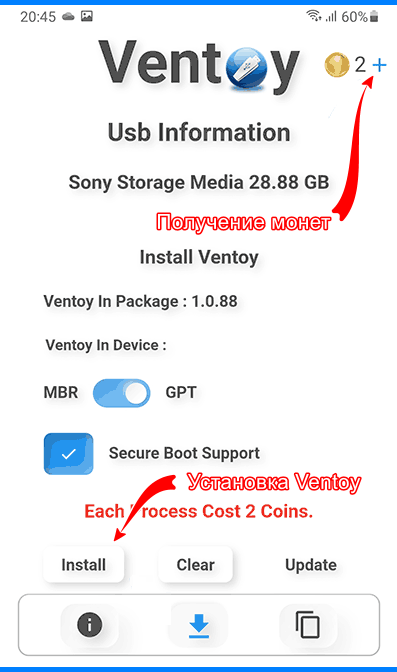
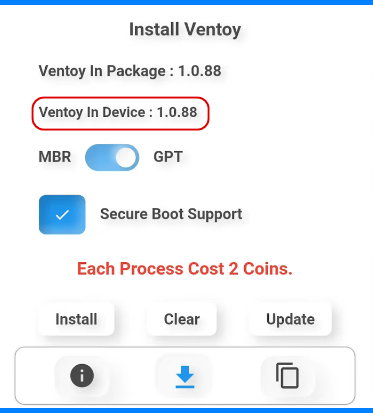
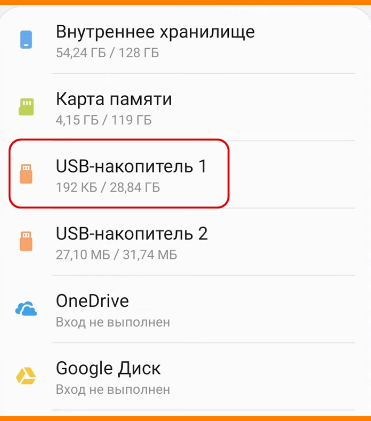
Здрамте. А как скачать винду в этом году? Не возможно скачать на русском языке.